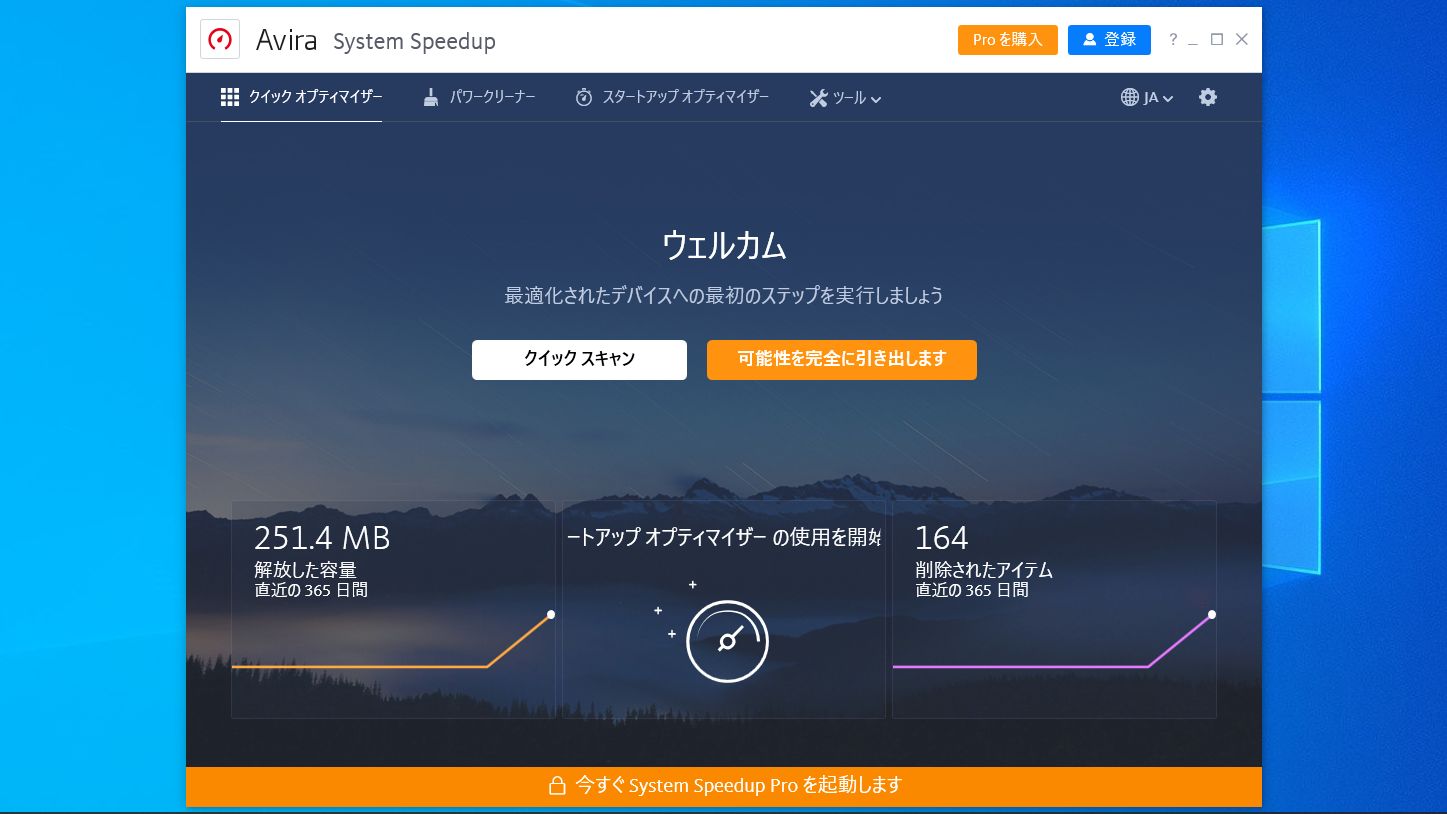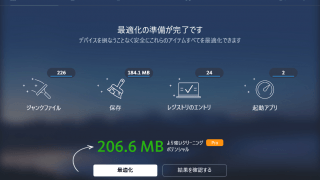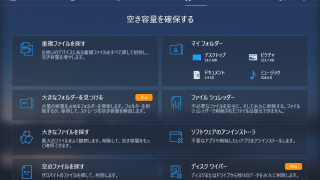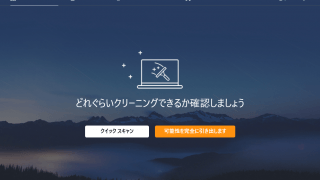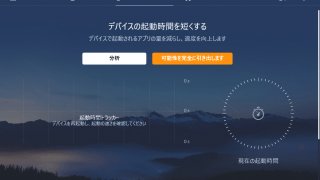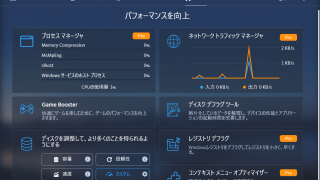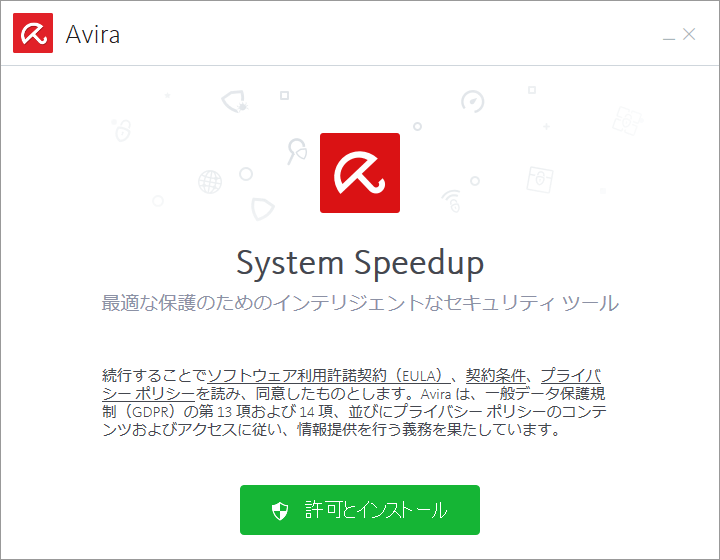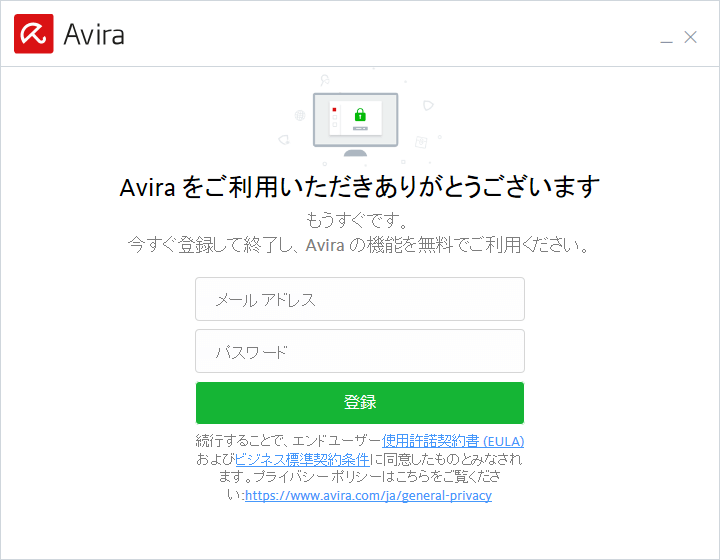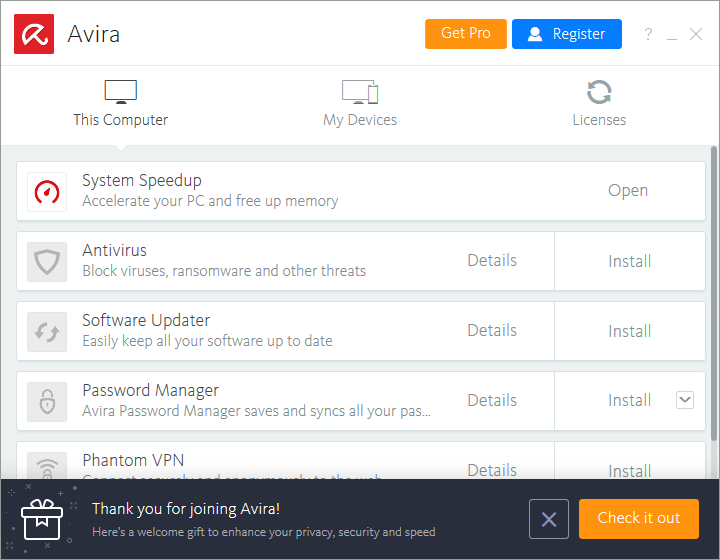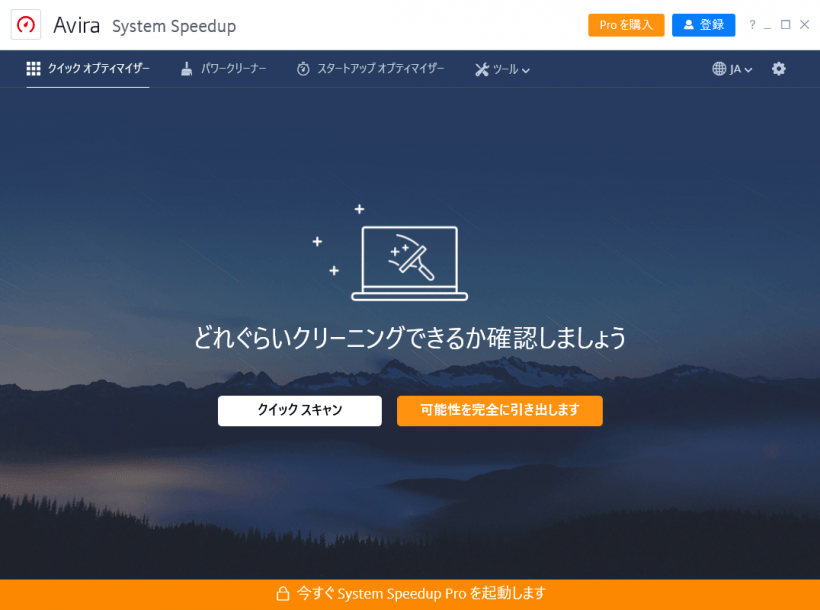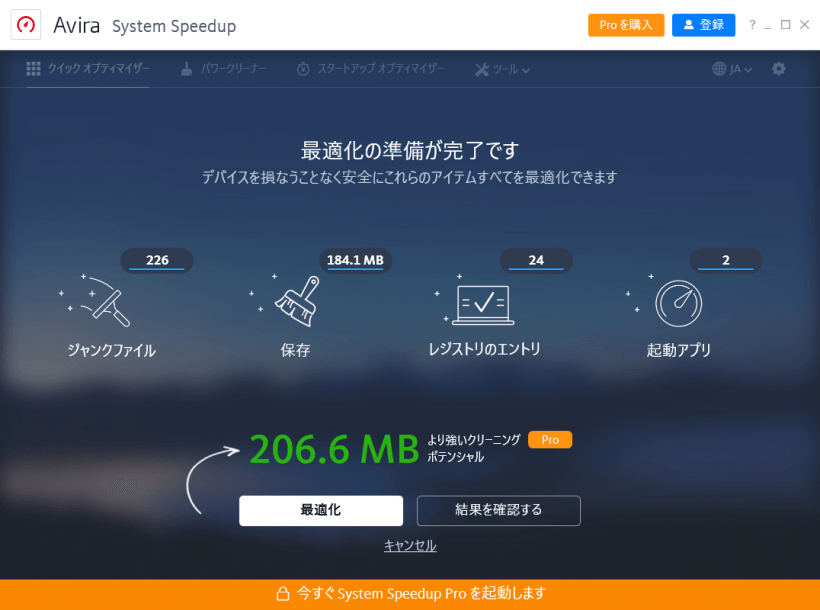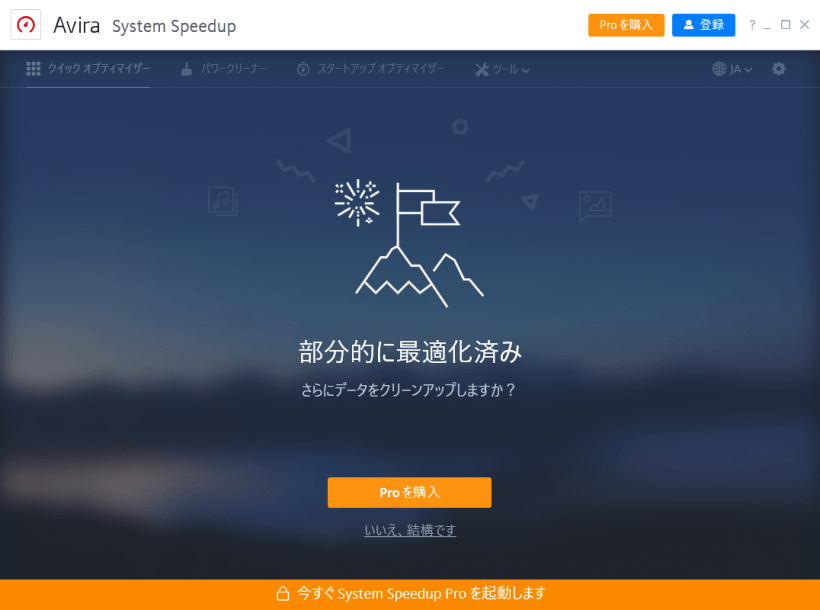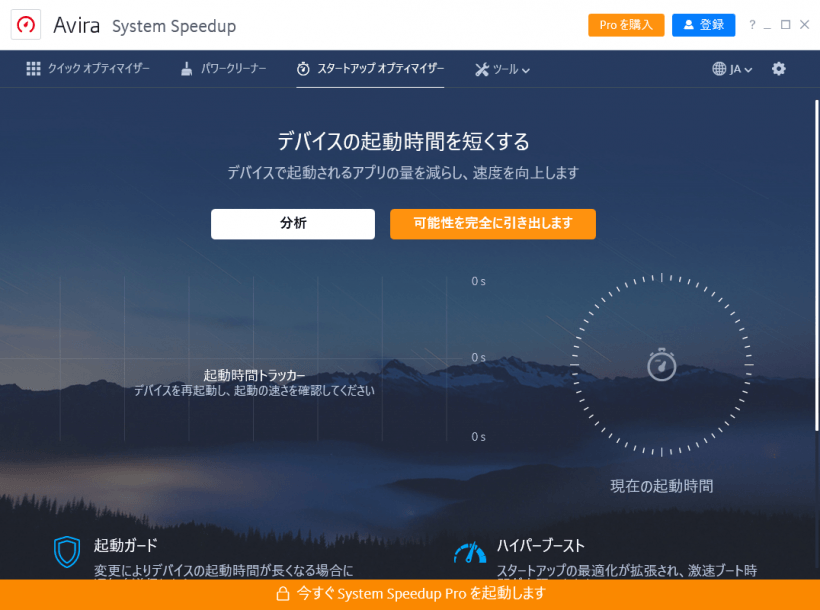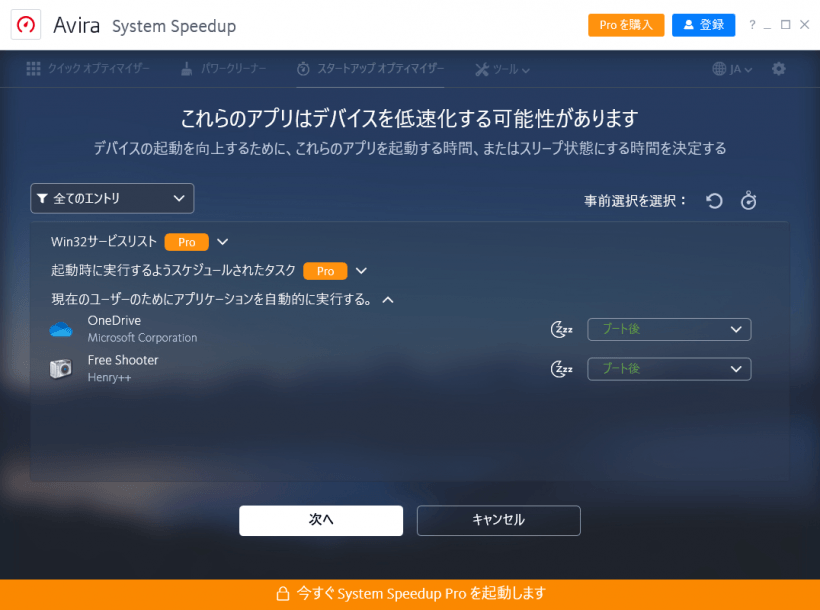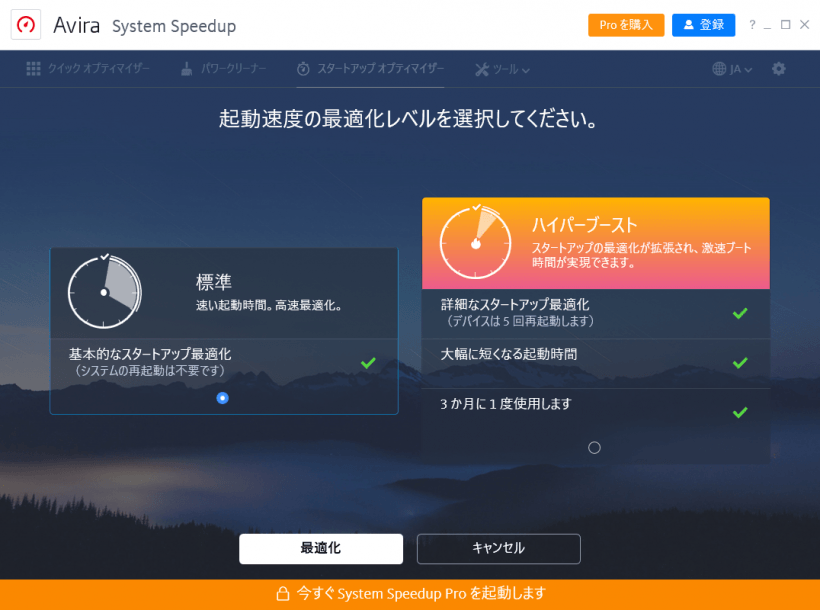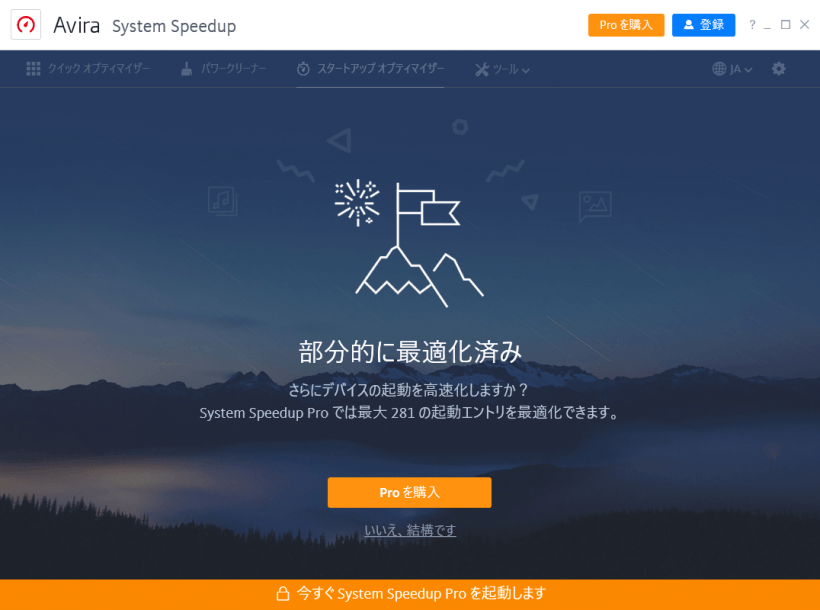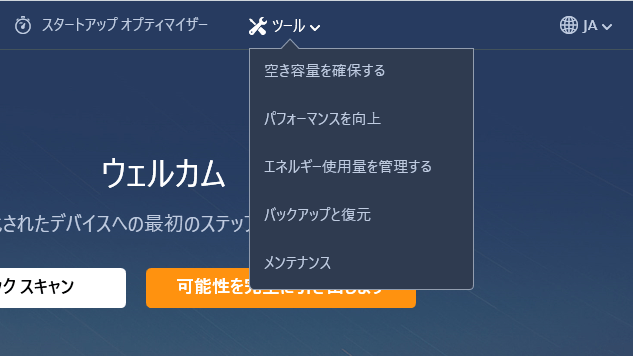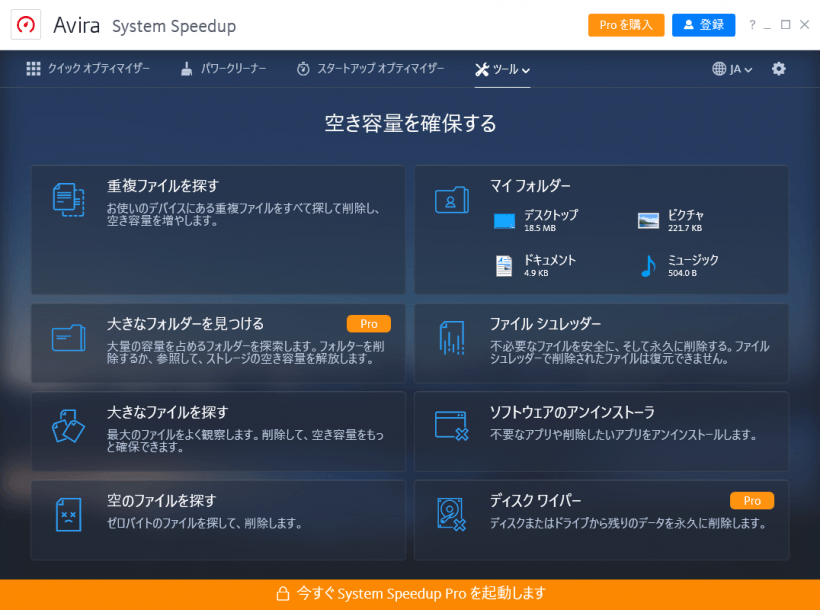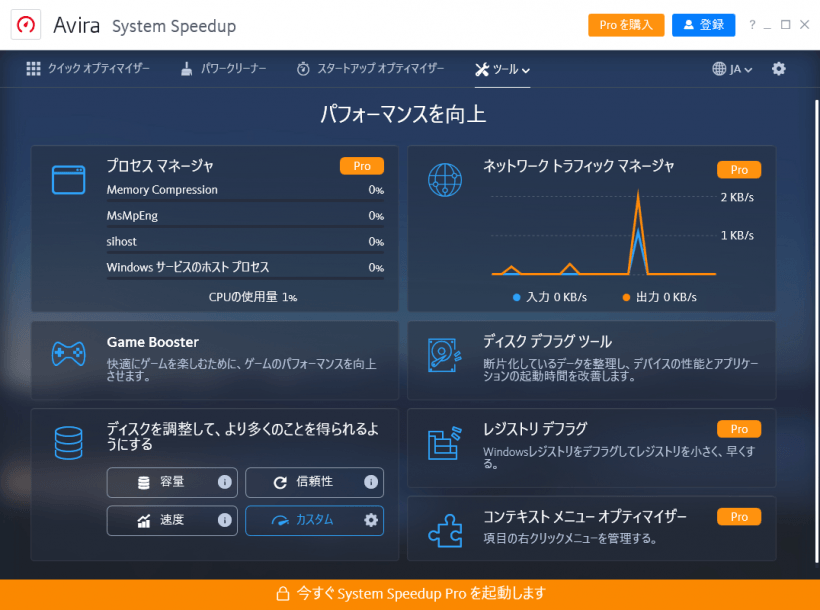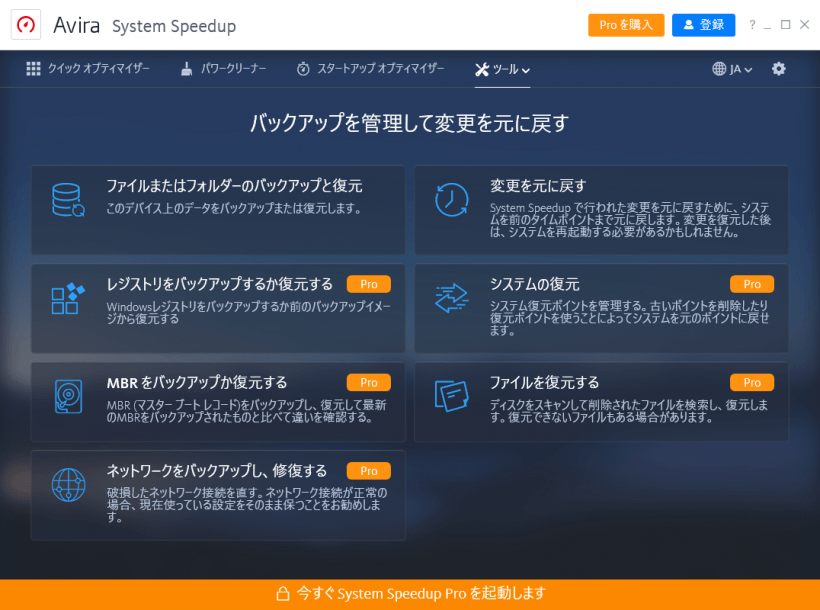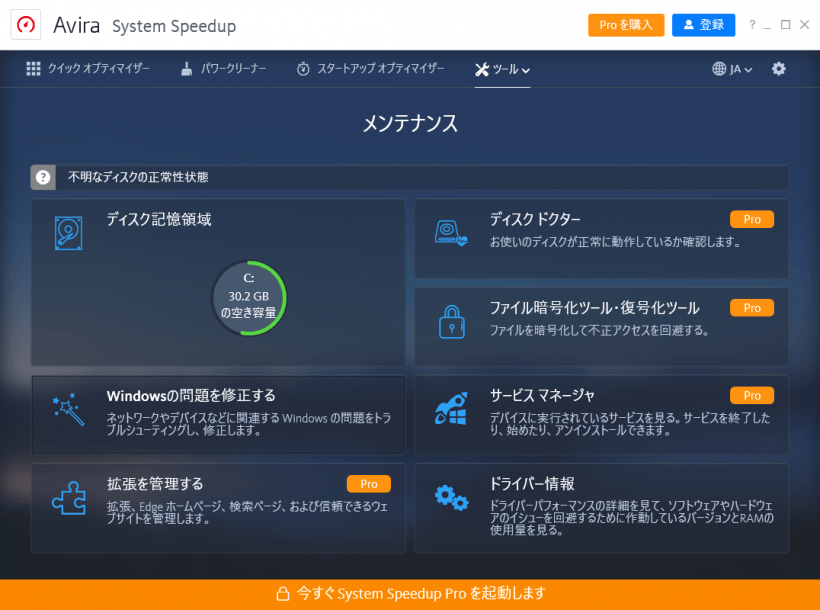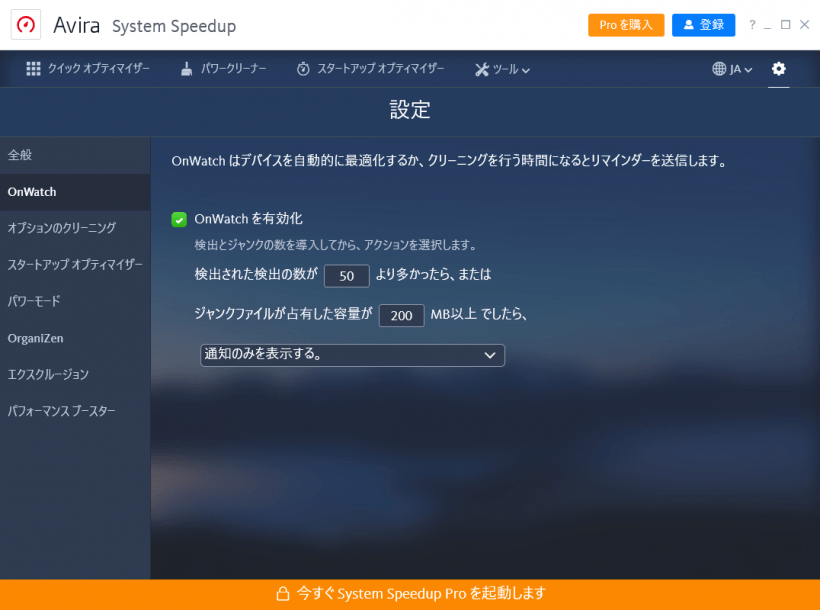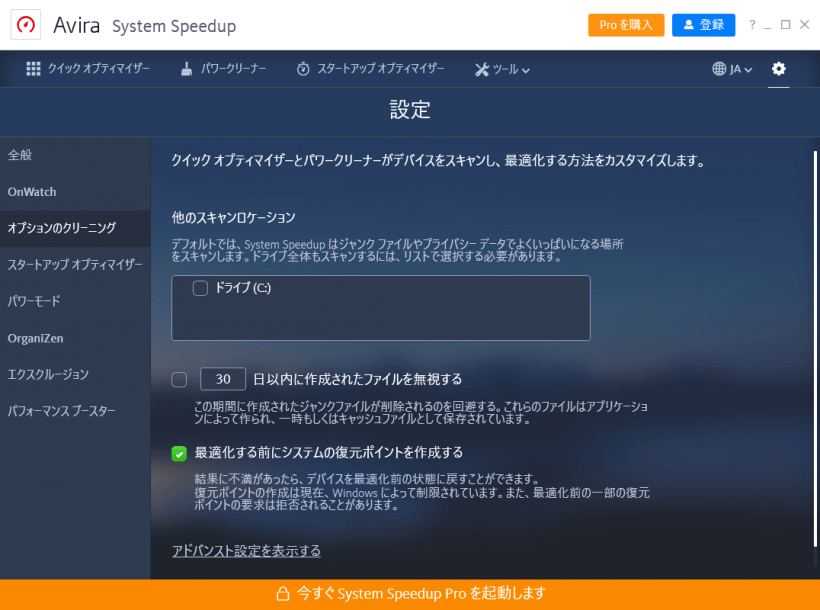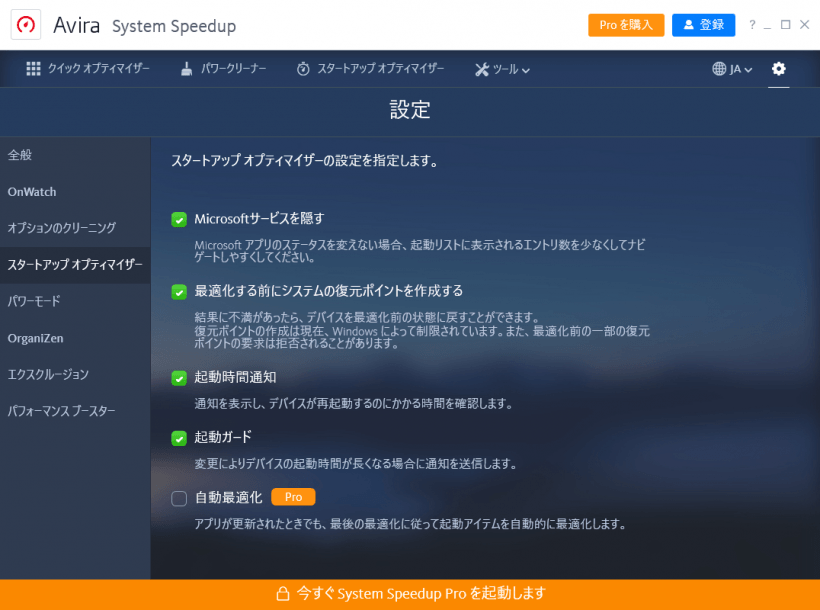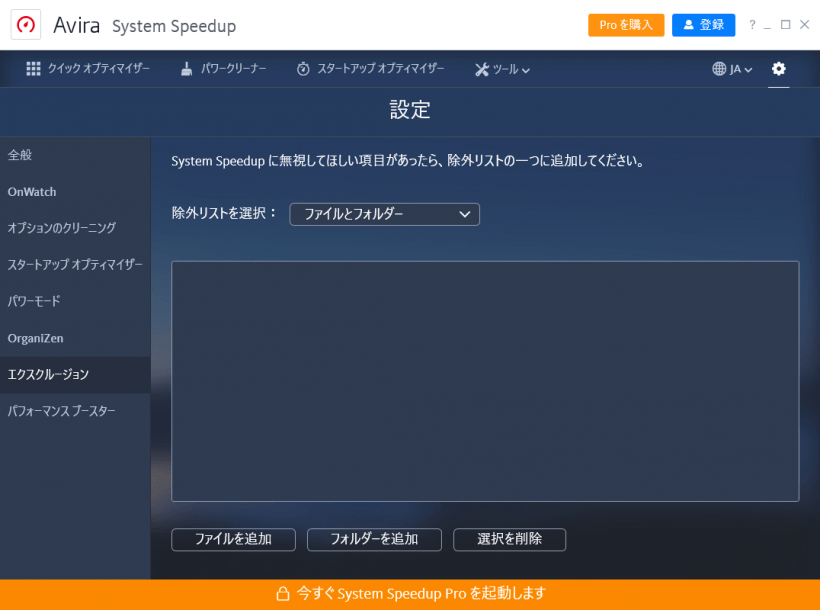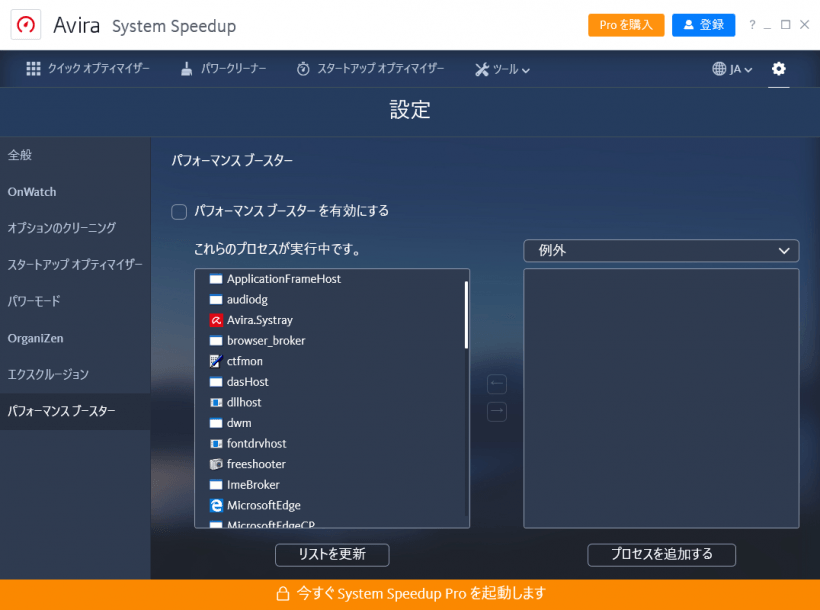Winodws PC を最適化して動作を高速化させる無料の PC クリーナー
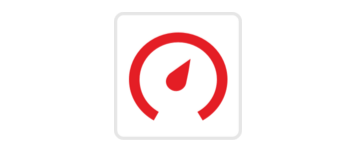
システムのジャンクファイルや不要なレジストリのクリーンアップ、スタートアップアプリの最適化などをワンクリックで行って PC を高速化できる Windows クリーンアップ&最適化&チューニングツール。
Avira Free System SpeedUp の概要
Avira Free System SpeedUp は、ワンクリックで PC のクリーンアップと最適化を行うことができるアプリケーションです。最適化のほかに、重複ファイルの検索やディスクデフラグなどのツールも利用できます。
Avira Free System SpeedUp の機能
Avira Free System SpeedUp で利用できる機能の一覧と概要です。
| 機能 | 概要 |
|---|---|
| クイックオプティマイザー | ジャンクファイルクリーナー/レジストリクリーナー/スタートアップ最適化を実行 |
| スタートアップオプティマイザー | 起動時間を遅くしているスタートアッププログラムを最適化 |
| ツール | 重複ファイル検索/空のファイルの検索/ディスクデフラグ/Game Booster/大きなファイルの検索 |
| そのほか | ジャンクファイルが溜まった時に通知を表示 |
PC を遅くしている原因を解消
Avira Free System SpeedUp のメインの機能は「クイックオプティマイザー」で、この機能はシステムのキャッシュファイルや一時ファイルなどのジャンクファイルや、無効な必要のないレジストリを削除し、スタートアッププログラムの起動を最適化して PC の起動時間を速くします。
ユーザーは難しい設定や動作の必要なく、スキャンと最適化のボタンをクリックするだけでかんたん安全にクリーンアップと最適化を実行できます。
そのほかの便利なツール
この Free 版ではいくつかの機能が制限されていますが、ほかには、PC 内の重複ファイルの検索と削除や大きいファイルの検索、空(サイズがゼロ)のファイルの検索をしてディスクの空き容量を確保したり、ゲームブースターで PC ゲームを高速化したり、ディスクデフラグツールでハードドライブを最適化することができます。
設定で「OnWatch」を有効にして、ジャンクファイルが溜まった時に通知を表示するように設定することもできます。
使いやすいシステム最適化ソフト
Avira Free System SpeedUp は、シンプルなレイアウトとわかりやすいインターフェイスを備えた使いやすい PC 最適化ソフトです。無料版では半分近い機能が制限されていて利用できませんが、それでも基本的なクリーンアップと最適化機能は利用できるので PC の動作を快適にする効果はあるでしょう。
機能
- クイックオプティマイザー(ディスクおよびレジストリのクリーンアップ+スタートアップ最適化)
- スタートアップオプティマイザー(スタートアッププログラムの最適化)
- ツール(重複ファイル検索/空のファイルの検索/ディスクデフラグ/Game Booster/)
- 変更を復元(元に戻す)
無料版で制限されている機能:
- パワークリーナー(強力なクリーニング)
- スタートアップ最適化の一部の機能
- ツールの一部の機能
仕様
使い方
インストール
1.セットアップ
- ダウンロードしたインストーラを実行すると、利用許諾契約やそのほかのライセンスの確認画面が表示されます。確認後、[許可とインストール]をクリックしてインストールしましょう。
- インストールには少し時間がかかります。下の登録画面が表示されますが、Avira Free System SpeedUp 登録しなくても利用できます。登録しない場合は「×」をクリックして閉じましょう。
2.タスクトレイ
- タスクトレイの Avira アイコンをクリックすると、コントロール画面が開きます。System SpeedUp をクリックすると、Avira Free System SpeedUp を起動できます。
クイックオプティマイザー
1.クイックオプティマイザー
「クイックオプティマイザー」では、システムをスキャンして、ディスククリーンアップとレジストリのクリーンアップ、スタートアップアプリの最適化が一括でできる機能です。
- 最適化を開始するには[クイックスキャン]をクリックしてスキャンします。
スキャンが完了すると、最適化可能な内容が表示されます。
- [最適化]ボタンをクリックすると最適化を実行できます。
- 最適化が完了しました。Free 版なので「部分的に最適化済み」と表示されます。
クイックオプティマイザー
「スタートアップオプティマイザー」は、Windows の起動時に起動するスタートアッププログラムの起動を最適化して、起動時間を短縮させる機能です。
- [分析]をクリックしてスタートアップの分析を開始します。
分析が完了すると、起動速度を低下させているアプリケーションが「現在のユーザーのためにアプリケーションを自動的に実行する」の下に表示されます。
- [次へ]をクリックして進みます。
- 次の画面です。[最適化]ボタンをクリックすると最適化が実行されます。
- 最適化が完了しました。Free 版なので「部分的に最適化済み」と表示されます。
ツール
- メニューの「ツール」をクリックすると、いくつかの機能が利用できます。
1.空き容量を確保する
- 「空き容量を確保する」では、「重複ファイルを探す」「大きなファイルを探す」「空のファイルを探す」機能が利用できます。
2.パフォーマンスを向上
「パフォーマンスを向上」では、「Game Booster」と「ディスクデフラグツール」が利用できます。
3.バックアップと復元
- 「バックアップと復元」の「変更を元に戻す」では、Avira Free System SpeedUp で行った変更を元に戻すことができます。
4.メンテナンス
- 「メンテナンス」 の「Windows の問題を修正する」を使用すると、Windows のトラブルシューティング画面が開きます。
- 「ドライバー情報」では、SyS ライブラリの一覧が表示されます。
設定
メインウィンドウ右上の歯車のボタンをクリックすると設定画面を開くことができます。
1.OnWatch
「OnWatch」では、システムのジャンクファイルが一定以上になった時に通知を表示することができます。
- 「OnWatch を有効化」をチェックすると有効にできます。
2.オプションのクリーニング
- 「オプションのクリーニング」では、クイックオプティマイザーでスキャンするドライブの指定と、新しいファイルを無視する設定、最適化前に復元ポイントを作成する設定ができます。
3.スタートアップオプティマイザー
- 「スタートアップオプティマイザー」では、スタートアップオプティマイザーの設定を変更できます。デフォルトではすべて有効になっています。
4.エクスクルージョン
- 「エクスクルージョン」では、Avira Free System SpeedUp で無視するファイルまたはフォルダを指定できます。
5.パフォーマンスプースター
- 「パフォーマンスブースターを有効にする」をチェックすると、アプリケーションのパフォーマンスをブーストできます。